È possibile utilizzare Logitech Gaming Software (LGS) 8.96 o versione successiva per personalizzare le assegnazioni dei comandi per i pulsanti sul mouse da gioco G603.
NOTA: Per informazioni sulla differenza tra queste due modalità, consultare Scelta tra le modalità Memoria integrata e Rilevamento gioco automatico del mouse da gioco. LGS non rileva il mouse da gioco G603 quando si connette a un computer in modalità Bluetooth. I comandi relativi al pulsante destro e sinistro del mouse possono essere solo scambiati.
Rilevamento gioco automatico
Memoria integrata
NOTA: Per informazioni sulla differenza tra queste due modalità, consultare Scelta tra le modalità Memoria integrata e Rilevamento gioco automatico del mouse da gioco. LGS non rileva il mouse da gioco G603 quando si connette a un computer in modalità Bluetooth. I comandi relativi al pulsante destro e sinistro del mouse possono essere solo scambiati.
Rilevamento gioco automatico
- Aprire LGS.
- Nella finestra principale, assicurarsi che l'indicatore blu sia impostato su Rilevamento gioco automatico, quindi fare clic sull'icona luminosa Personalizzazione dei pulsanti.
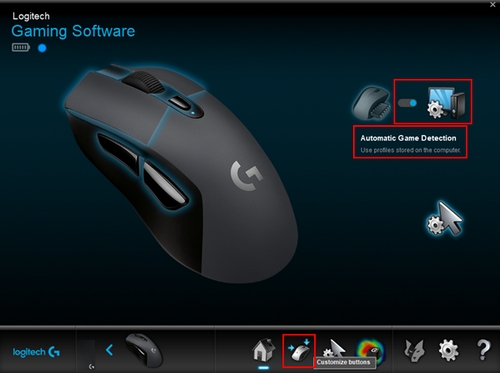
- Fare clic sul profilo delle assegnazioni comandi che si desidera personalizzare. Il profilo attivo presenterà una barra di evidenziazione blu sopra il nome.
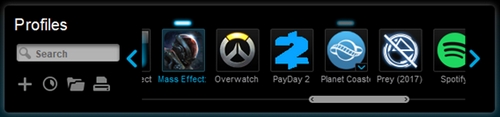
- Per assegnare un comando a un pulsante del mouse, effettuare una delle seguenti operazioni:
- Fare doppio clic sull'assegnazione elencata per iniziare ad assegnare un nuovo comando.
- Trascinare un comando esistente dall'elenco dei comandi nel riquadro sinistro su un pulsante del mouse. Quando si trascina un comando sul pulsante, l'area verrà evidenziata.
- È inoltre possibile fare clic con il pulsante destro del mouse su un pulsante o sulle relative assegnazioni per ulteriori opzioni:

- Assegna nuovo comando: fare clic per aprire la finestra Editor comandi.
- Modifica comando: fare clic per aprire la finestra Editor comandi.
- Usa generico: fare clic per ripristinare l'assegnazione dei comandi allo stato originale.
- Rimuovi assegnazione: fare clic per rimuovere tutte le assegnazioni dei comandi dal pulsante del mouse selezionato.
Memoria integrata
- Aprire LGS.
- Nella pagina iniziale, assicurarsi che l'indicatore blu sia impostato su Memoria integrata, quindi fare clic sull'icona Personalizza profilo integrato.
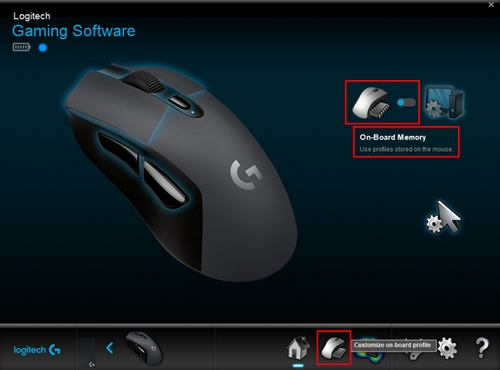
- Per assegnare un comando a un pulsante del mouse, fare doppio clic sull'assegnazione elencata o con il pulsante destro su qualsiasi pulsante del mouse per ulteriori opzioni:
- Assegna nuovo comando: fare clic per aprire la finestra Editor comandi.
- Modifica comando: fare clic per aprire la finestra Editor comandi.
- Usa generico: fare clic per ripristinare l'assegnazione dei comandi allo stato originale.
- Rimuovi assegnazione: fare clic per rimuovere tutte le assegnazioni dei comandi dal pulsante del mouse selezionato.
- È possibile creare o modificare un comando utilizzando una delle opzioni di personalizzazione elencate di seguito:
- Pressione tasto: assegnare la pressione di un singolo tasto o di un tasto insieme ad altri tasti di modifica.
- Combinazione di tasti: consente di assegnare la pressione di una serie di tasti che siano stati definiti in una macro (con o senza ritardi temporali registrati).
- Blocco di testo: creare un blocco di testo da digitare quando viene premuto il pulsante del mouse.
- Funzione mouse: assegnare un pulsante del mouse a qualsiasi funzione del mouse disponibile.
- File multimediali: impostare un pulsante del mouse per controllare la riproduzione di file multimediali o il volume.
- Tasti dedicati: consente di utilizzare un comando per la pressione di un tasto predefinito.
- Tasti di scelta rapida: consente di assegnare un pulsante del mouse per aprire un file, una cartella, un'unità o una pagina Web sul computer.
- Funzione: consente di utilizzare un pulsante del mouse come tasto funzione Microsoft (ad esempio, per aprire il browser Web).
- Ventrilo: consente di assegnare un pulsante del mouse ai comandi Ventrilo, se installato sul computer.
- Fare clic su OK per assegnare il comando desiderato al pulsante del mouse.
Domande frequenti
Non ci sono prodotti disponibili per questa sezione
Non ci sono download per questo prodotto
Non sono disponibili download per questa versione.
Mostra tutti i download
